讲解eclipse配置tomcat环境 eclipse怎么部署tomcat服务器
Tomcat服务器是一个免费的开放源代码的Web应用服务器 。因为Tomcat技术先进、性能稳定 , 而且免费 , 因而深受Java爱好者的喜爱并得到了部分软件开发商的认可 , 是目前比较流行的Web应用服务器 。

文章插图
Apache Tomcatshape of you.mp32:54来自爱动手的人才能成功
第一步下载 Tomcat去Tomcat官网下载 , 我使用的是apache-tomcat-7.0.78的版本 。
在Quick Navigation找到Archives

文章插图
【讲解eclipse配置tomcat环境 eclipse怎么部署tomcat服务器】在Quick Navigation找到Archives
第二步在Archives页面中找到所需要的版本

文章插图
在Archives页面中找到所需要的版本
第三步进入相应的版本之后 , 发现有src和bin目录 , 进入bin目录注意:
src:源文件目录 , 未编译
bin:二进制应用程序目录 , 编译好的

文章插图
选择进入bin目录
第四步进入bin目录之后找一个地址下载即可[根据自己的系统下载]
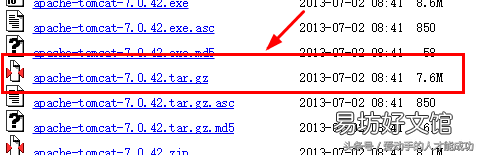
文章插图
找一个下载即可
第五步下载完成之后 , 我们解压缩到相应的目录 。这里我解压缩到H盘下面
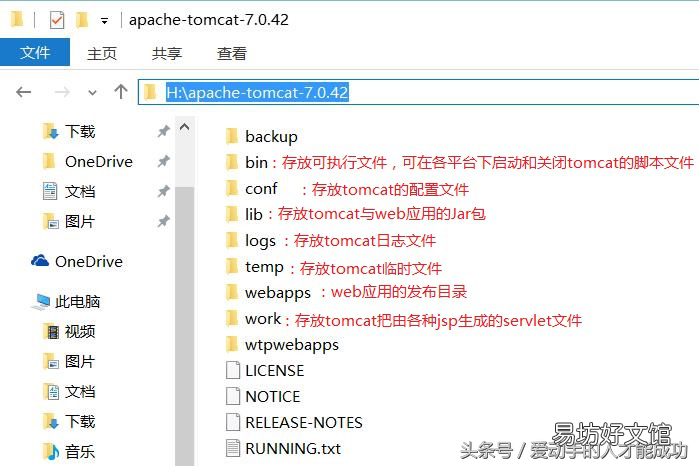
文章插图
解压文件
第六步然后去配置系统的环境变量 , 新建系统变量:CATALINA_HOME
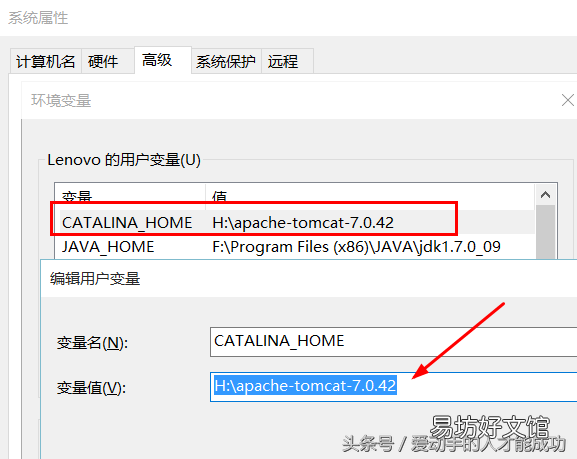
文章插图
搭建系统变量
第七步上面的步骤操作完成之后 , 我们回来Tomcat的bin目录下 , 找到startup.bat文件 , 双击运行 , 就会看到这个界面:

文章插图
测试安装是否成功
第八步当里面的命令执行完之后 , 我们就可以打开浏览器 , 在里面输入http://localhost:8080/ 就可以看到如下界面:

文章插图
http://localhost:8080/
以上步骤完成后 , 我们的Tomcat就搭建好了,但是通过这种方式启动 , 在我们关闭命令行窗口时 , Tomcat就停止了 。Eclipse的配置运行Eclipse程序文件 , 打开Eclipse工作界面 。
选择菜单栏中的window——preferences 。

文章插图
window——preferences
选择左侧的 server——runtime environment——在弹出的窗口中选择 add——然后选择你的Tomcat的版本即可 。

文章插图
选择你的Tomcat

文章插图
选择你的Tomcat的版本即可
选择tomcat的路径 , 和java的版本即可完成配置工作 。

文章插图
点击finish完成
Eclipse就可以正常使用了!步骤很明确简单 , 建议收藏以后重装电脑方便安装!
推荐阅读
- teamviewer单文件版本讲解 teamviewer单文件pc版使用
- 讲解三国战纪正宗plus连招教学 三国战纪plus攻略秘籍
- 讲解proe齿轮参数化建模教程 proe工程图比例设置
- 性价比最高的电脑主机配置 主机搭配有什么技巧
- 安卓ui设计尺寸规范讲解 android设计规范尺寸
- 讲解开启深渊挑战资格 地下城与勇士深渊怎么开启
- 讲解pr批量添加字幕 pr添加字幕教程
- 讲解b站投稿格式要求 b站上传视频格式是什么
- g50-70联想笔记本参数 联想g50笔记本电脑配置
- 驾照中的ABC车牌各能开什么车 开什么车讲解







